スマートフォンのカメラを活用する
スマートフォン向けに提供されているOneNoteには、カメラを使って撮影した写真をそのままページに貼り付けられる仕組みが用意されています。これを利用すれば、もらった名刺をOneNoteに記録して効率的に管理できます。
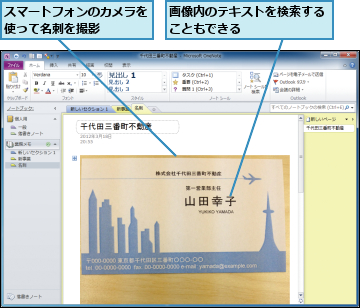
OneNoteに名刺を記録する
1.名刺上のテキストを検索可能にする
![1 名刺を挿入したページをパソコンのOneNoteで開いておく ,2 名刺を撮影した画像を右クリック,3[画像内のテキストを検索可能にする]をクリック ,4[日本語]をクリック ,スマートフォンでOneNoteを起動してカメラで名刺を撮影し、ページに挿入しておく](/contents/074/img/img20120823175251010867.jpg)
2.名刺を検索する
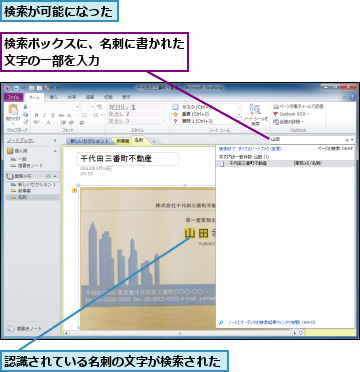
[ヒント]検索が可能にならない場合は
一部のスマートフォンでは、手順2の操作を行っても、検索が無効のままになってしまう場合があります。この現象は、内蔵カメラの画素数が高い機種で高解像度のままページに写真を挿入したときに起こります。あらかじめ300万画素程度まで解像度を落として撮影しておけば回避できます。




